window下設定定時任務及基本配置
阿新 • • 發佈:2019-10-27
### window下設定定時任務及基本配置
轉載請註明出處: https://www.cnblogs.com/funnyzpc/p/11746439.html
|*****************************************************************************************************|
由於網路上大部分定時任務配置都不夠清晰,甚至是錯誤的,基於此類原因,本人決定親自出一版定時任務配置教程。
本章主要介紹在windows下如何新建一個定時任務及中間可能出現的坑...
|*****************************************************************************************************|
首先妳得有一個執行指令碼或應用
`這個指令碼可以是.bat、.cmd、.exe的檔案`
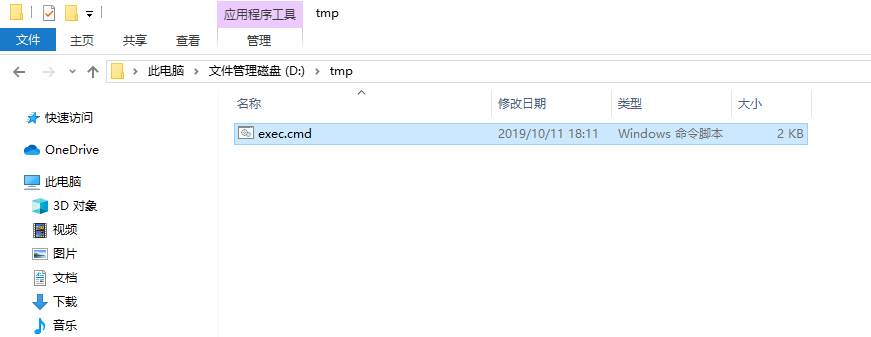
+ 
當指令碼檔案準備就緒,現在開始使用window 10系統配置定時任務
+ 1. 在選單中找到任務計劃程式,建議使用Cortana 或 工作列搜尋框搜尋
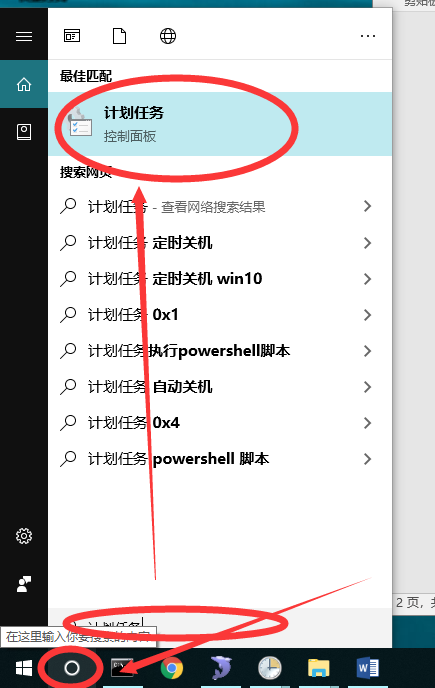
- 
+ 2. 開啟任務計劃程式後需要新建一個任務資料夾,像這樣(名字可自定義)
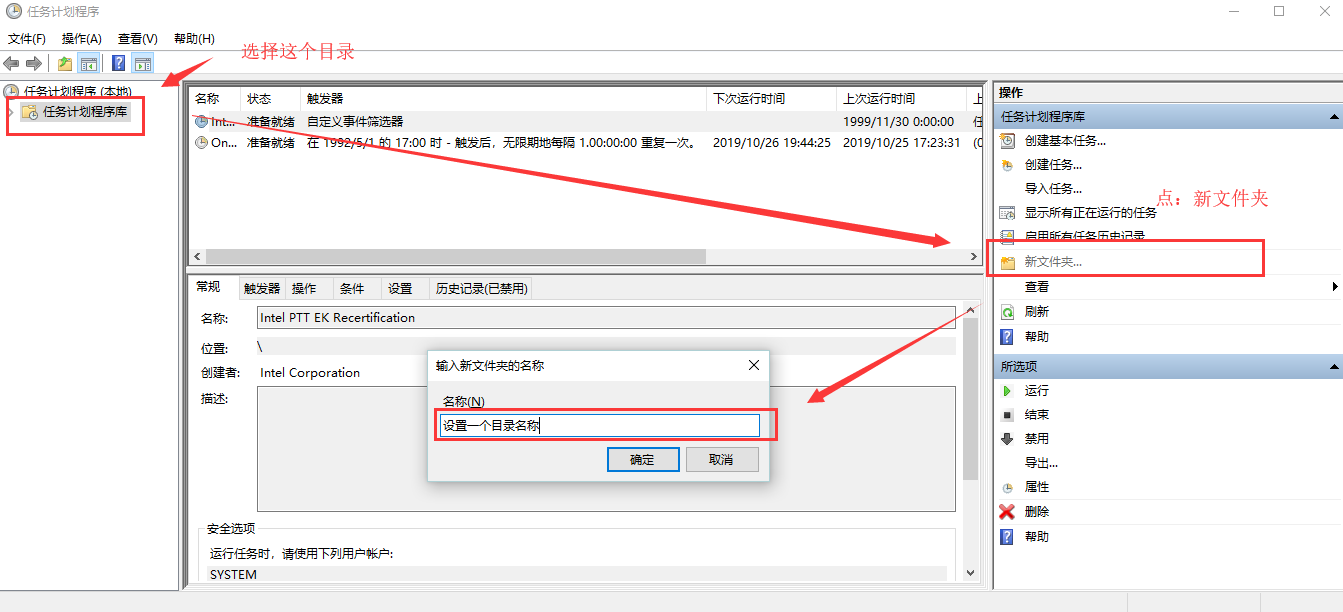
- 
+ 3. 任務資料夾建立完畢後 右鍵任務資料夾 選擇"建立基本任務"
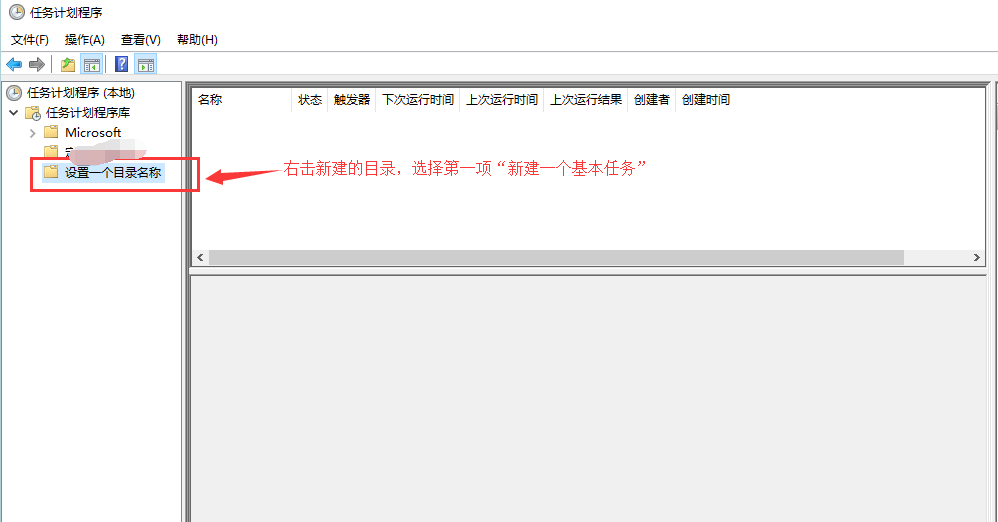
- 
+ 4. 第一步:設定任務名稱

- 
+ 5. 第二步:設定觸發器

- 
+ 6. 第三步:設定任務執行時間
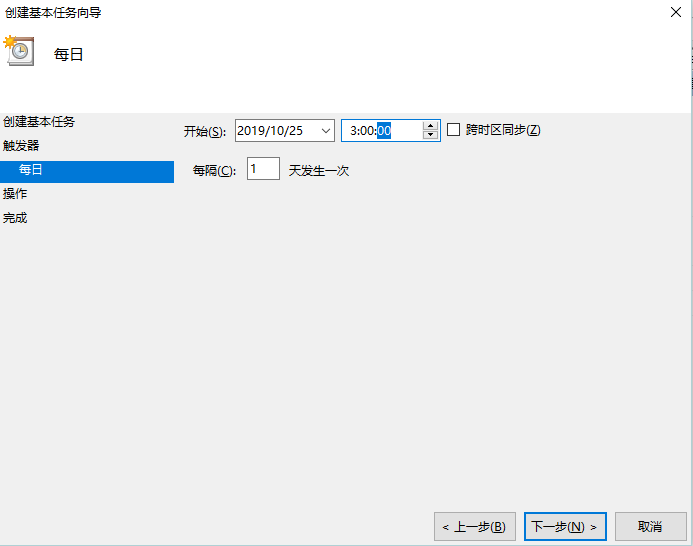
- 
+ 7. 第四步:設定任務操作,這裡為啟動程式

- 
+ 8. 第五步:設定啟動程式或指令碼(建議配置起始目錄)
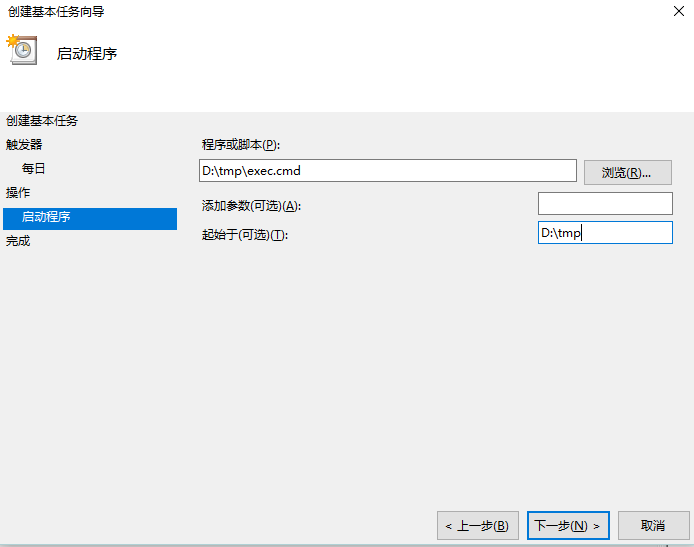
- 
+ 9. 第六步:定義任務名稱
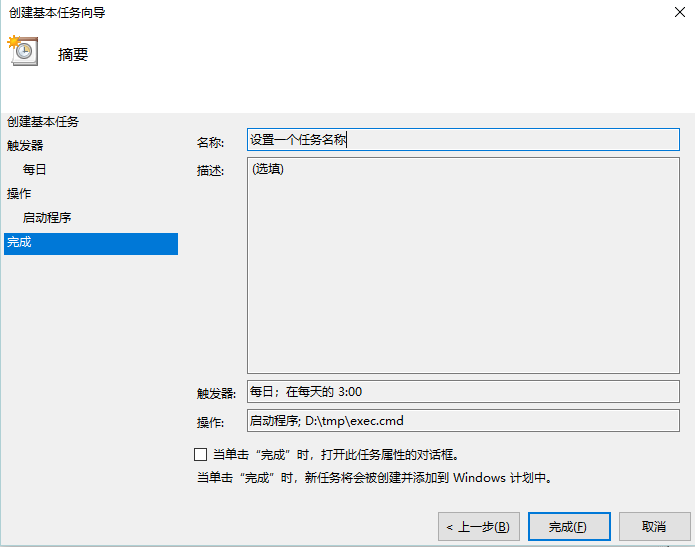
- 
+ 10. 到這一步,任務貌似已經配置完成,不過我還是建議您掃一眼以下內容
當一切都看似完美無缺的時候,忽然發現你的指令碼無法正常執行,當然這時候原因無非有三
+ 定時任務未配置在一個有效的組內(未按以上步驟配置)
- (略)
+ 定時任務所在使用者組使用者無效或無許可權,這裡給出具體操作步驟
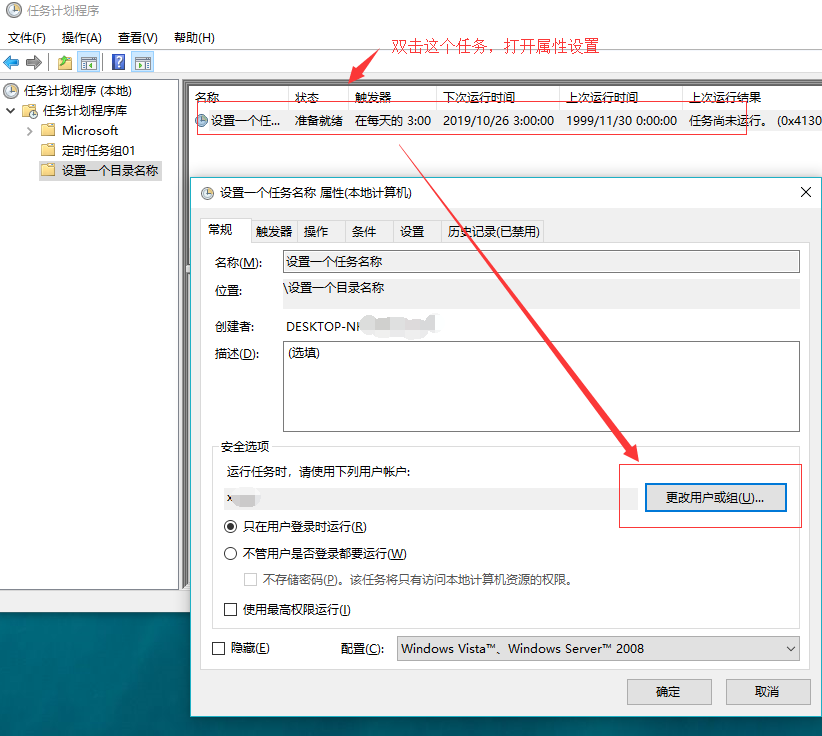
- 
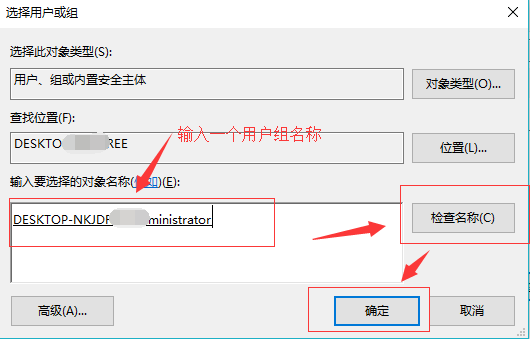
- 
+ 未配置批處理使用者組使用者或批處理使用者組使用者未包含定時任務組使用者,這裡到具體操作步驟也一併給出
1. 開啟組策略配置視窗`GPEDIT.MSC`
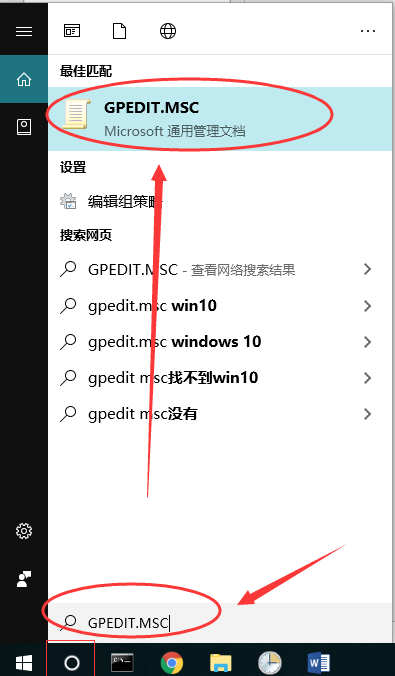
- 
2. 配置組策略
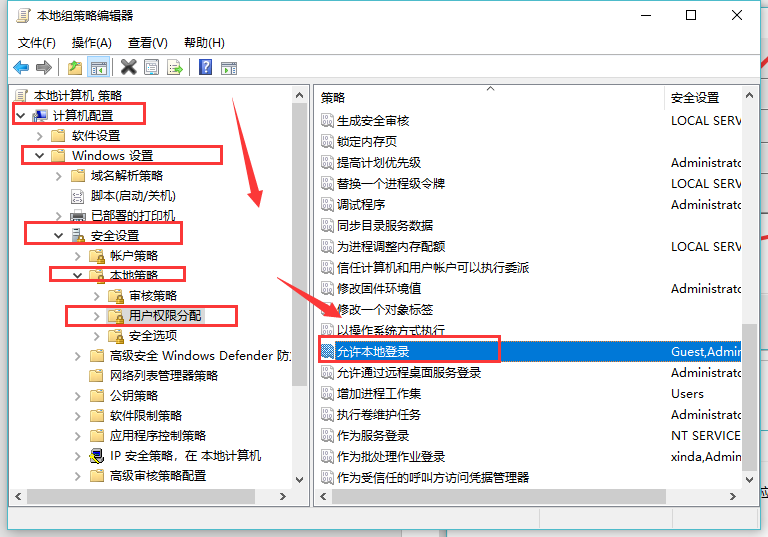
- 
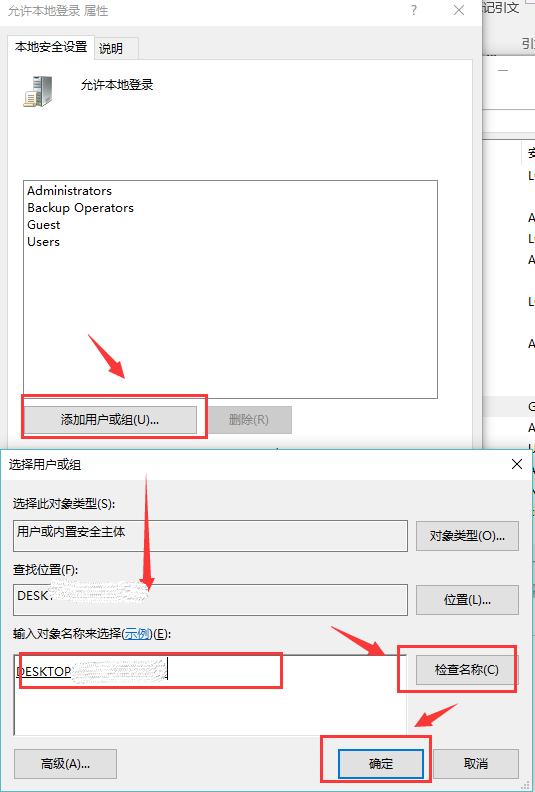
- 
3. 配置批處理使用者組(很重要)
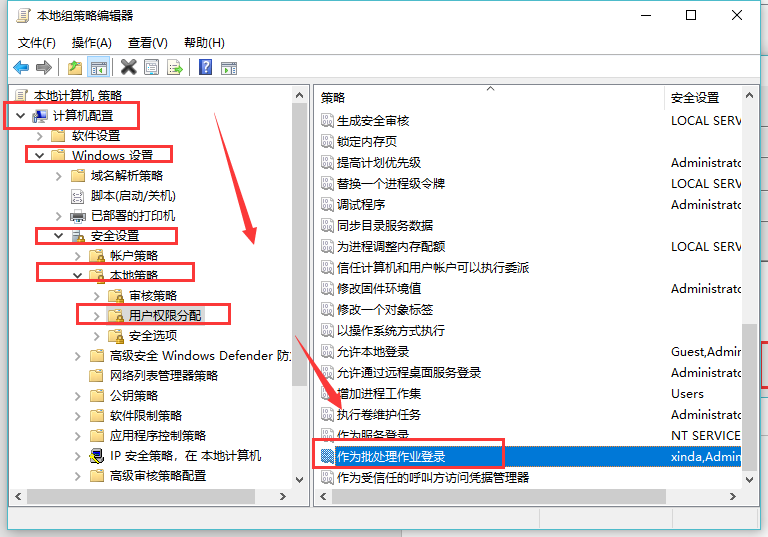
- 

- 
> 到這裡,配置完畢,各位晚安~
